
Смартфони – це наші рятівні круги, завдяки яким ми залишаємось на зв’язку та отримуємо інформацію. Ключем до цього зв’язку є SIM- та SD-карти, на яких зберігаються наші контакти, повідомлення та розширюється пам’ять нашого пристрою. Серія Samsung Galaxy S23, що охоплює S23, S23 Plus і S23 Ultra, пропонує складні функції для керування SIM-картами. Цей посібник містить вичерпні інструкції щодо вставлення або видалення цього важливого компонента з вашого пристрою Galaxy S23.
Керування SIM-картою: як вставити SIM із Samsung Galaxy S23
Вставити SIM-карту в Samsung Galaxy S23 дуже просто. Почніть із пошуку лотка для SIM-карти в нижній частині пристрою. Використовуйте виштовхувач (або маленьку скріпку), щоб обережно звільнити лоток. Помістіть SIM-карту в лоток, переконавшись, що вона вирівняна за вказаною формою та напрямком. Обережно посуньте лоток назад у телефон, уникаючи будь-яких силових рухів.
Вставити SIM-карту в Samsung Galaxy S23 – це простий процес. Ось покроковий посібник:
- Знайдіть лоток для SIM-карти: Почніть із пошуку лотка для SIM-карти на нижньому краю вашого Samsung Galaxy S23.
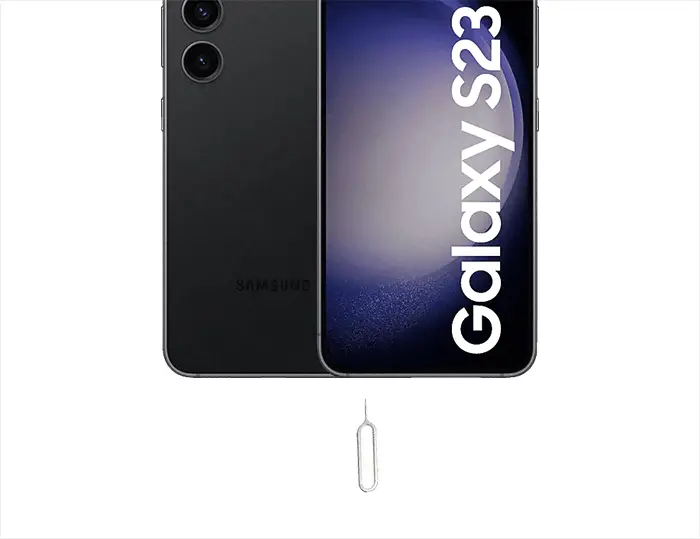
- Витягніть лоток SIM: Використовуйте виштовхувач, який постачається разом із пристроєм, або маленьку скріпку. Вставте інструмент у маленький отвір на лотку для SIM-карти та обережно, але міцно натисніть, доки лоток злегка не висунеться.
- Зніміть лоток для SIM-карти: обережно витягніть лоток для SIM-карти з пристрою. Переконайтеся, що ви міцно тримаєте пристрій і лоток, щоб уникнути падіння або неправильного розташування.
- Встановіть SIM-карту: Вирівняйте свою SIM-карту за формою та напрямком, вказаними на лотку. SIM-карта має щільно входити у призначений для неї слот. Якщо це nano-SIM, вона підійде лише в один бік, тому немає потреби насилувати її.
- Знову вставте лоток SIM: Коли SIM-картка правильно розміщена на лотку, обережно посуньте лоток назад у телефон. Переконайтеся, що він увімкнений прямо та на одному рівні з рамою пристрою.
- Закріпіть лоток: повністю вставте лоток у телефон, доки він не стане на місце із клацанням і надійно закриється він знову водостійкий.
- Увімкніть пристрій: Увімкніть свій Samsung Galaxy S23 і дотримуйтесь інструкцій на екрані, щоб налаштувати SIM-карту.
Пам’ятайте, що протягом цього процесу обережно поводьтеся зі своєю SIM-картою та пристроєм, щоб запобігти пошкодженню. Якщо ви зіткнулися з опором, вставляючи лоток назад у пристрій, ще раз перевірте, щоб SIM-карта правильно вирівняна та встала в лоток. Уникайте надмірних зусиль, оскільки це може пошкодити SIM-карту та пристрій.

Важливість правильного встановлення SIM-карти Samsung Galaxy S23
Правильне встановлення SIM-карти має вирішальне значення для оптимальної роботи. Перш ніж почати, переконайтеся, що пристрій вимкнено. Вирівняйте SIM-карту з призначеним слотом лотка, звернувши увагу на виїмку, яка вказує на правильну орієнтацію. Якщо SIM-карту вставлено неправильно, вона може не розпізнаватися або, що ще гірше, може пошкодити картку чи телефон.
Налаштування SIM-карти Galaxy S23 Ultra
Налаштування SIM-карти в S23 Ultra передбачає аналогічні кроки. Після вставлення SIM-карти увімкніть пристрій. Дотримуйтеся вказівок на екрані, щоб налаштувати мережу, Wi -Fi дзвінки до здійснювати відеодзвінки і передавати дані, якщо ви переходите з іншого пристрою.
Вставлення SIM-карти в S23 Ultra вимагає уваги до деталей. Переконайтеся, що золоті контакти картки спрямовані донизу та що вона розташована на одному рівні з краями лотка, перш ніж вставляти її назад у пристрій.
Видаліть SIM Galaxy S23 / Ultra / Plus
До вийміть SIM -карту від вашого S23 Plus, спочатку вимкніть телефон. Використовуйте виштовхувач, щоб відкрити лоток для SIM-карти та обережно вийміть картку. Переконайтеся, що ви обережно поводитеся з карткою, щоб уникнути статичного або фізичного пошкодження.
Сумісність із SD-картами: розуміння вашої серії Galaxy S23
На жаль, серія Samsung Galaxy S23, яка включає Galaxy S23, S23 Plus і S23 Ultra, не підтримує використання карт microSD. Це означає, що ці моделі не мають спеціальних слотів для вставлення чи видалення SD-карти.
Керування пам’яттю в серії Galaxy S23
Оскільки серія Galaxy S23 не підтримує SD-карти, важливо ефективно керувати внутрішньою пам’яттю. Пристрої постачаються з великою кількістю вбудованих опцій зберігання, і користувачі можуть використовувати хмарні рішення для зберігання для додаткового місця. Регулярне очищення кешу, видалення програм, які не використовуються, і ефективне керування медіафайлами також можуть допомогти оптимізувати доступну внутрішню пам’ять.
Альтернативи для розширення сховища
Для користувачів, яким потрібно більше пам’яті, ніж пропонує внутрішня пам’ять, є кілька альтернатив:
- Служби хмарного сховища: Використовуйте хмарні рішення для зберігання, як-от Samsung Cloud, Google Drive або Dropbox, щоб отримати додатковий простір для зберігання документів, фотографій та інших файлів.
- USB OTG (на ходу): Серія Galaxy S23 підтримує USB OTG, що дозволяє підключати зовнішні пристрої зберігання даних, як-от флеш-накопичувачі USB або зовнішні жорсткі диски, для отримання додаткової ємності.
Робота з обмеженнями зберігання
Якщо у вас є проблеми з обмеженою пам’яттю на пристрої Galaxy S23:
- Регулярне резервне копіювання даних: регулярно створюйте резервні копії важливих даних у хмарних службах або на комп’ютері, щоб звільнити місце на пристрої.
- Оптимізація програм і медіа: будьте вибірковими щодо програм, які ви встановлюєте, і медіафайлів, які зберігаєте. Виберіть сервіси потокового передавання музики та відео замість того, щоб зберігати їх на своєму пристрої.
Користувачі можуть ефективно керувати своїми потребами в даних і сховищі на серії Samsung Galaxy S23, розуміючи ці обмеження та досліджуючи альтернативні рішення для зберігання.
Розділ FAQ
Чи можу я використовувати картку microSD у своєму Samsung Galaxy S23 Ultra, і якщо так, то як її вставити?
На жаль, Samsung Galaxy S23 Ultra не підтримує карти microSD. Таким чином, у цій моделі немає можливості вставити картку microSD. Пристрій компенсує це великою внутрішньою пам’яттю та пропонує хмарні рішення для зберігання додаткового простору.
Чи потрібні якісь спеціальні інструменти, щоб вставити або вийняти SIM-карту з Galaxy S23?
Так, щоб вставити або вийняти SIM-карту з Galaxy S23, потрібен інструмент витягування SIM-карти. Цей інструмент зазвичай йде в комплекті з телефоном. Якщо такої немає, невелику скріпку також можна використати, щоб обережно натиснути на отвір виймання на лотку для SIM-карти.
Як перенести дані з SIM-карти старого телефону на новий Galaxy S23?
Щоб перенести дані зі старої SIM-карти на новий Galaxy S23, спочатку вставте SIM-карту в S23. Потім скористайтеся програмою Samsung Smart Switch або подібним інструментом передачі даних, щоб перенести контакти та інші дані, збережені на SIM-карті, на новий пристрій.
Що робити, якщо моя SIM-карта не розпізнається після вставлення її в Samsung S23 Plus?
Якщо ваша SIM-карта не розпізнається вашим Samsung S23 Plus, переконайтеся, що вона правильно вставлена та сумісна з пристроєм. Перезавантажте телефон після повторного вставлення SIM-карти. Якщо проблема не зникає, зв’яжіться зі своїм оператором або зверніться до професійного техніка по допомогу.
Чи є різниця в слоті для SIM-карти між моделями Samsung Galaxy S23 і S23 Ultra?
Слот для SIM-карти в моделях Samsung Galaxy S23 і S23 Ultra практично однаковий за функціональністю. Обидві моделі підтримують однаковий розмір SIM-карти та виконують схожий процес вставлення та видалення.
Чи є якісь особливі налаштування, які мені потрібно налаштувати після вставлення нової SIM-карти в мій Galaxy S23?
Після встановлення нової SIM-карти у ваш Galaxy S23 телефон має автоматично налаштувати необхідні параметри. Однак вам може знадобитися вручну вибрати мережу оператора та налаштувати параметри роумінгу, якщо це можливо. Крім того, перевірте наявність програм або оновлень від оператора.
Наш висновок
Підсумовуючи, серія Samsung Galaxy S23, що охоплює S23, S23 Plus і S23 Ultra, пропонує оптимізовану та зручну роботу, зокрема з точки зору керування SIM-картою. Хоча ці моделі не підтримують карти microSD, вони компенсують це великою вбудованою пам’яттю та сумісністю з різними рішеннями для хмарного зберігання даних. Користувачі можуть дотримуватися вказівок, наданих у цьому посібнику, щоб забезпечити безперебійну роботу та оптимальне використання внутрішньої пам’яті та функцій підключення свого пристрою.
Для тих, хто налаштовує свій новий телефон або має справу із запитами, пов’язаними із SIM-картою, ці інструкції допоможуть виконати кожен крок. Ми рекомендуємо вивчити альтернативи, як-от хмарні служби або USB OTG без підтримки SD-карти для додаткових потреб у сховищі. Якщо ви зіткнулися зі специфічними чи складними проблемами, радимо звернутися до посібника користувача або звернутися за допомогою до професійного техніка.






залишити коментар